經常做PPT但是用到的圖片大小總是不統一,界面看起來不美觀,圖片數量少還能手動調整,數量一多調整起來就很麻煩,既費時又費力。
其實用PPT就能一鍵統一圖片尺寸,下面分享3個小技巧,讓你的PPT頁面變得整齊又美觀!
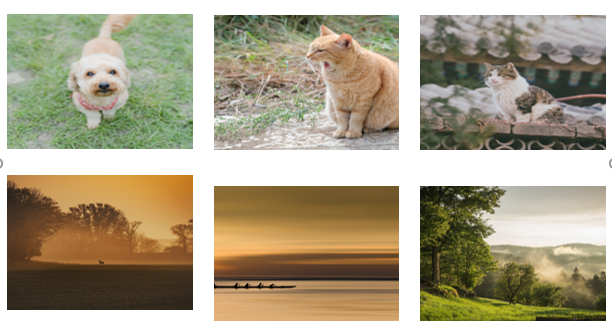
一、將圖片轉換成SmartArt樣式來統一尺寸
< p style="text-align: justify">01. 點擊【插入】,找到圖片位置然後按住【Ctrl】,用鼠標選中要改尺寸的圖片,這樣操作可以一次性添加多張圖片。
02. 全選圖片然後點擊【圖片工具】-【格式】-【圖片版式】,選擇一個版式,這樣所有圖片都轉換成了SmartArt圖形。
03. 在【SmartArt工具】的【設計】下方,找到【重置】,點擊【轉換】,選擇【轉換為形狀】。

二、用圖片工具來統一尺寸
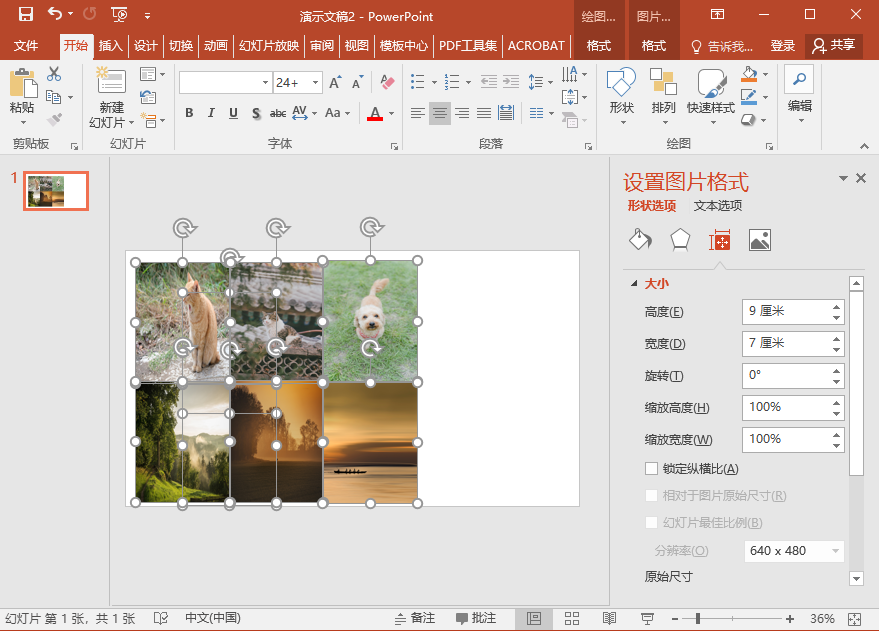
使用PPT統一圖片尺寸,在保存的時候需要一張張保存,如果圖片數量很多會比較麻煩,大家也可以試試下面這個方法,不僅可以一鍵修改尺寸,還能一鍵保存所有圖片,簡直是懶人的福音!
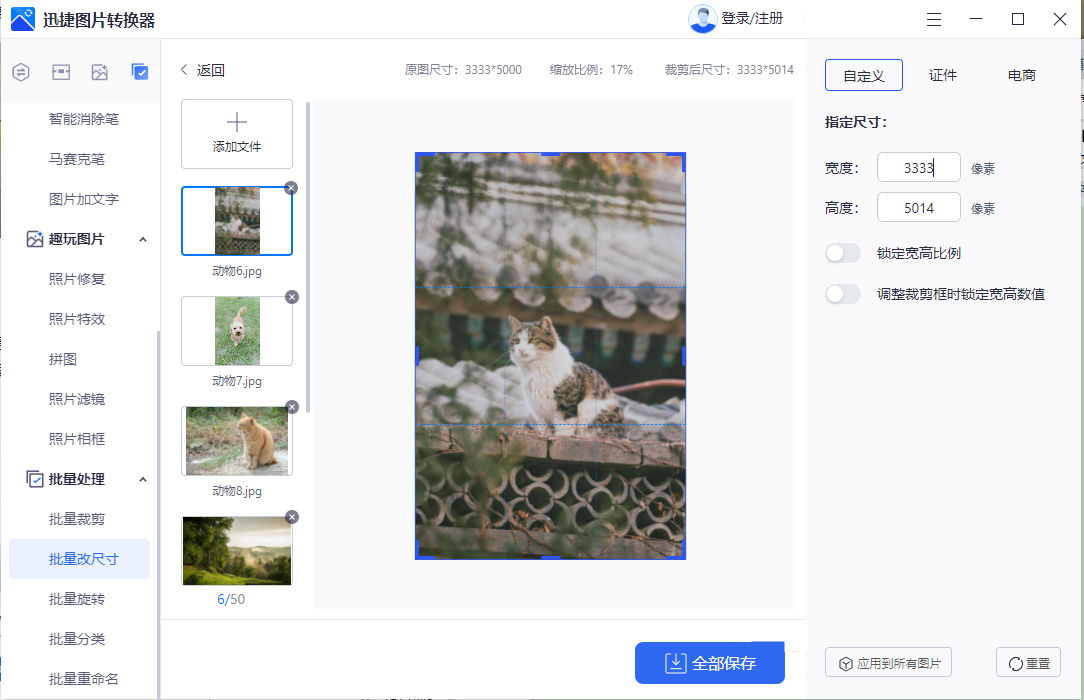
這個是點擊【全部保存】之後的效果,所有圖片的大小都變得一致了,整整齊齊看著就很舒服。
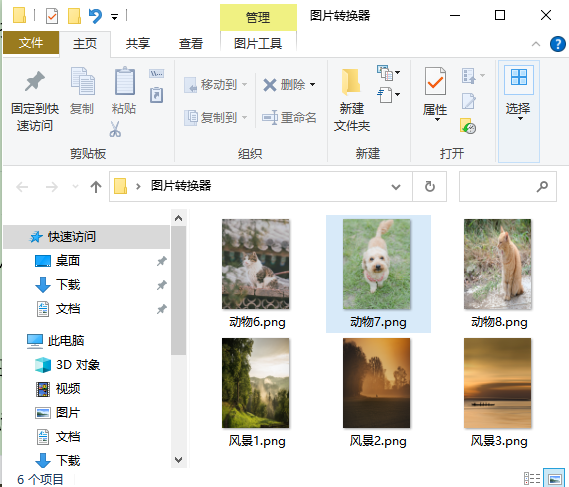
看到這裡,你知道怎麼用PPT統一圖片尺寸了嗎?以後需要修改圖片尺寸的話可以試試上面這些方法,建議收藏保存,以後有需要就可以看著上面的步驟操作啦。
文章為用戶上傳,僅供非商業瀏覽。發布者:Lomu,轉轉請註明出處: https://www.daogebangong.com/zh-Hant/articles/detail/If%20the%20size%20of%20the%20picture%20is%20not%20uniform%20you%20can%20use%20PPT%20to%20unify%20the%20size%20of%20the%20picture%20with%20one%20click%20saving%20time%20and%20effort.html

 支付宝扫一扫
支付宝扫一扫 
评论列表(196条)
测试